Lai After Effects izveidotu iespaidīgu rezultātu, ir nepieciešama pareiza stabilizācija trīcošiem video materiāliem. Šajā apmācībā mēs parādīsim, kā tu vari ar jauno 3D kameru un stabilizācijas tehnikām no After Effects novērst traucējošos trīcējumus savos klipos. Sāksim tieši un noskaidrosim, kā izvilkt maksimālo no saviem 3D projektiem.
Galvenās atziņas
- Aktivizē 3D līmeni un saisti to ar oriģinālo kameru.
- Izmanto stabilizāciju ar 3D tracker kameru.
- Pielāgo atslēgas kadrus, lai uzlabotu rediģēšanu.
- Apgriez stabilizēto saturu uz attiecīgo zonu.
- Izmantojiet CC Time Blend efektu, lai nomainītu visus kadrus.
Solī pa solim
Vispirms aktivizē sava video “3D līmeni”, lai labotu trīcošo kustību. Tu pielietosi stabilizāciju oriģinālajā video. Lai aktivizētu 3D līmeni, dodies uz savu video un aktivizē opciju “3D līmenis”. Tu redzēsi, ka visa līmenis tagad pārvēršas par 3D attēlu.
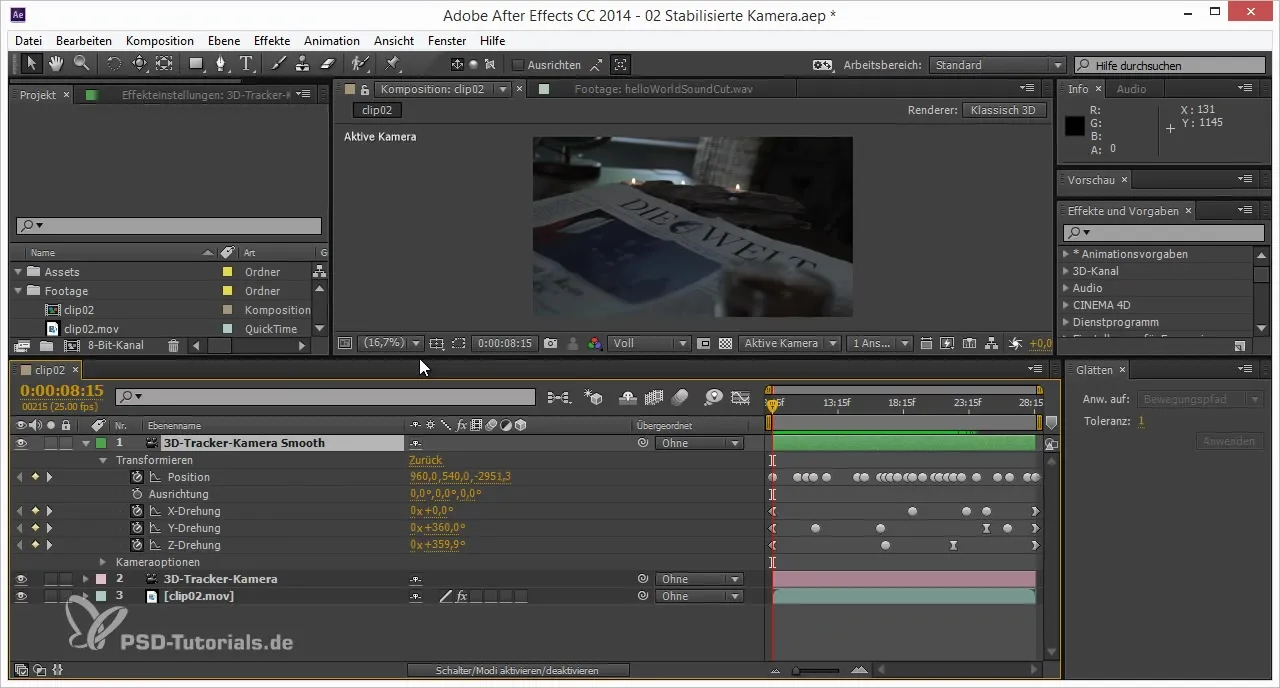
Tagad mēs savienosim 3D kameru ar oriģinālo kameru, lai pārliecinātos, ka jaunā kamera precīzi seko oriģinālās kameras kustībai. Ievieto 3D kameru tieši saskarnē, lai jaunās kameras kustība atspoguļotu oriģinālās kameras kustību.
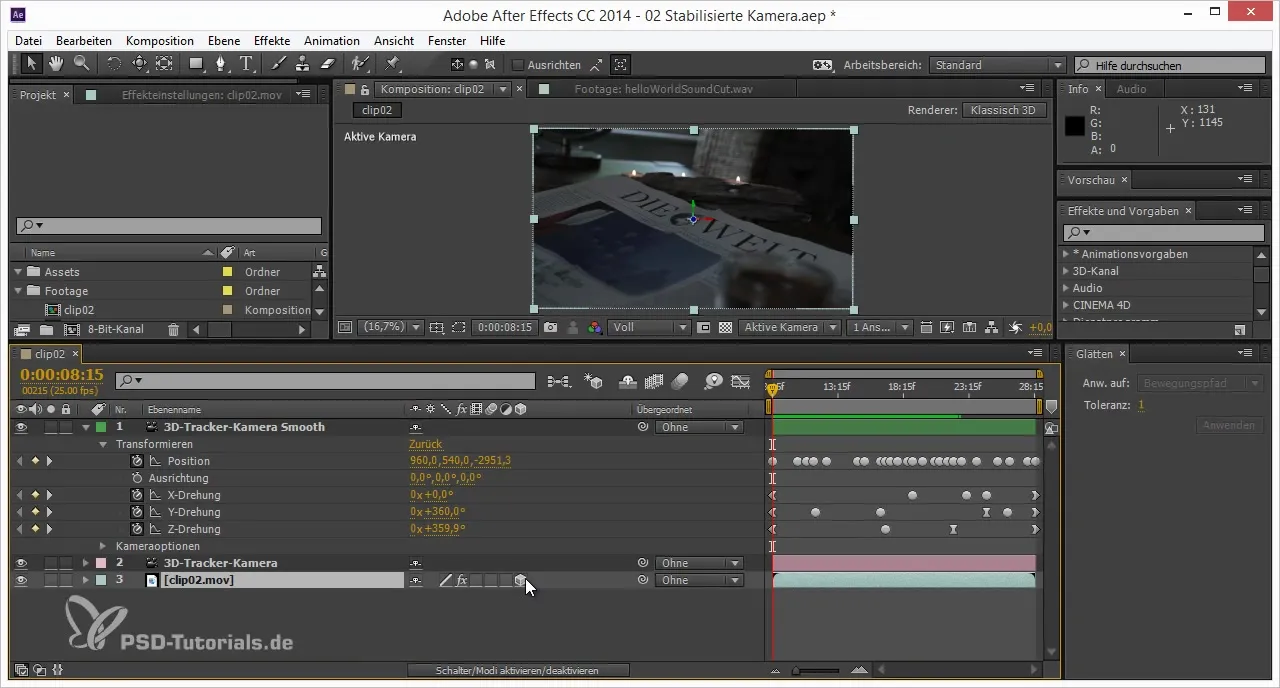
Kad tu izslēdz jauno kameru, tu redzēsi, ka videomateriāls paliek stabils kustības laikā, jo tas ir piesaistīts stabilizētajai kamerai. Pārej uz savu skatu, lai skaidrāk redzētu, kā stabilizācija ietekmē attēlu.
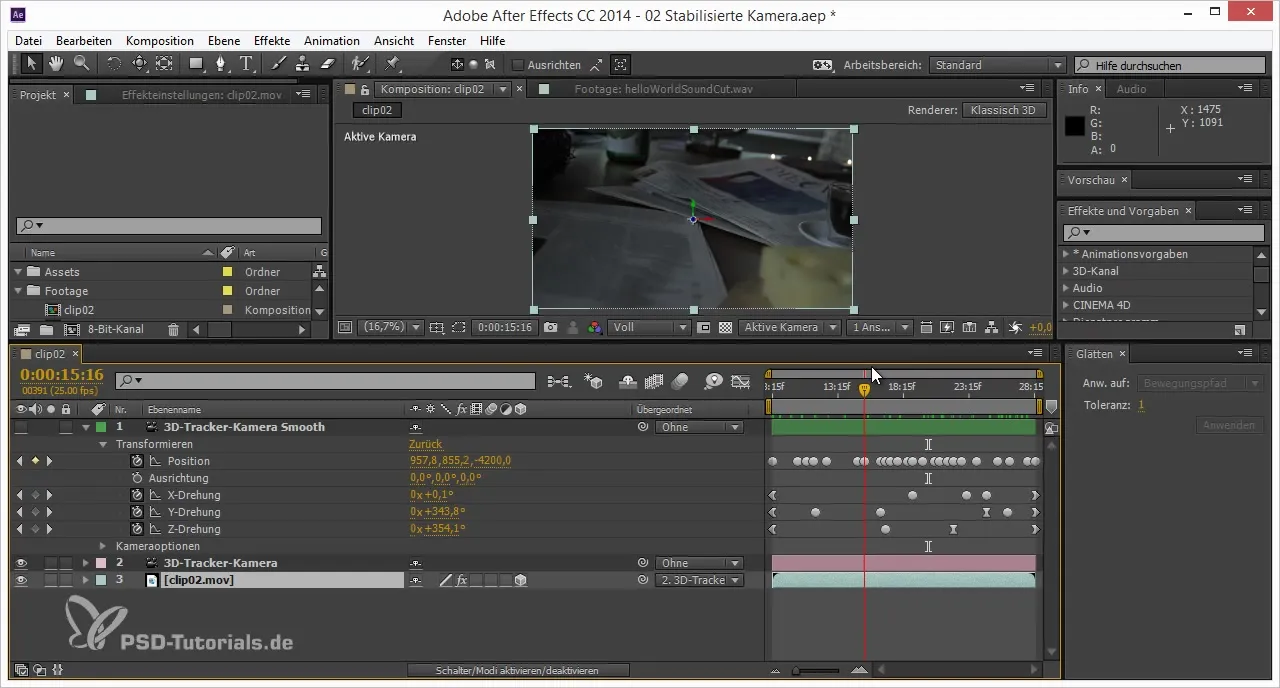
Tagad ir pienācis laiks optimizēt lietas tālāk. Tev vajadzētu pārbaudīt video oriģinālajā ātrumā, lai pārliecinātos, ka nenotiek nekādas negatīvas sekas. Šeit tu pielāgo oriģinālās kameras atslēgas kadrus, lai veiktu smalkākas korekcijas un optimizētu kopējo attēlu.
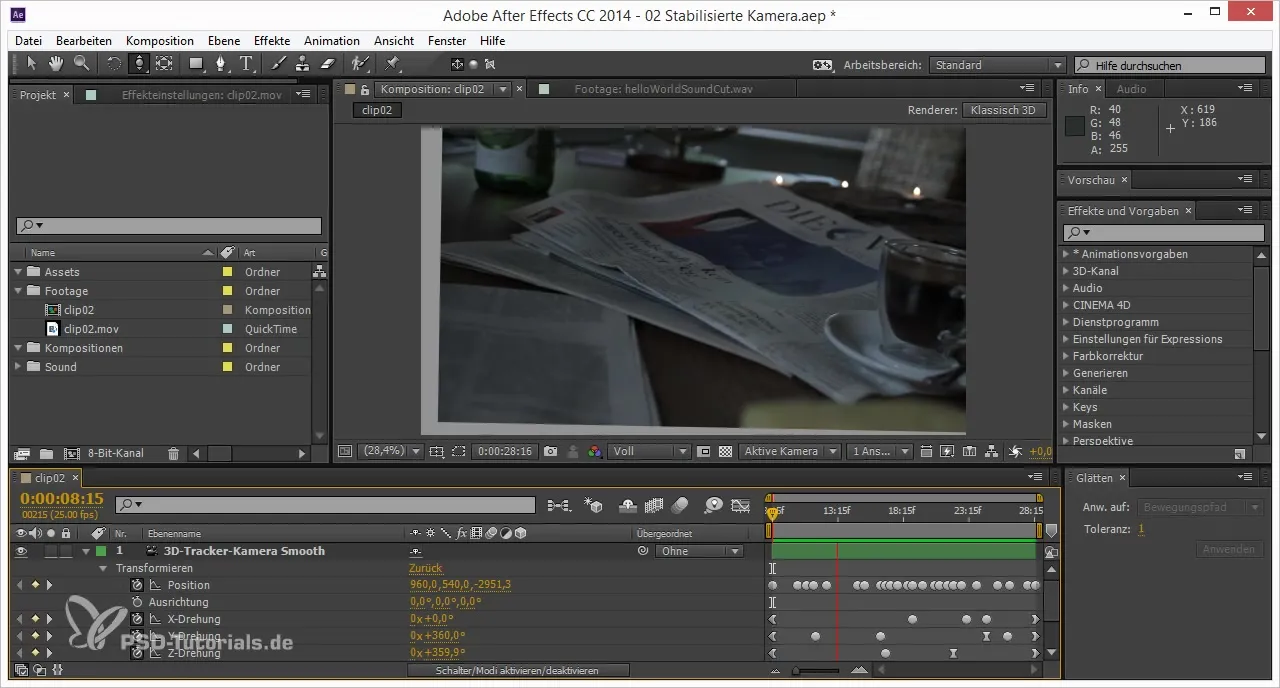
Lai apgrieztu stabilizēto zonu, nosauc kompozīciju par “stabilizēta” un pievieno šo kompozīciju jaunā kompozīcijā. Strādā 1080p, bet esi uzmanīgs, ka stabilizācijas efektā var nonākt lieki mali un tās būs jānovērš.
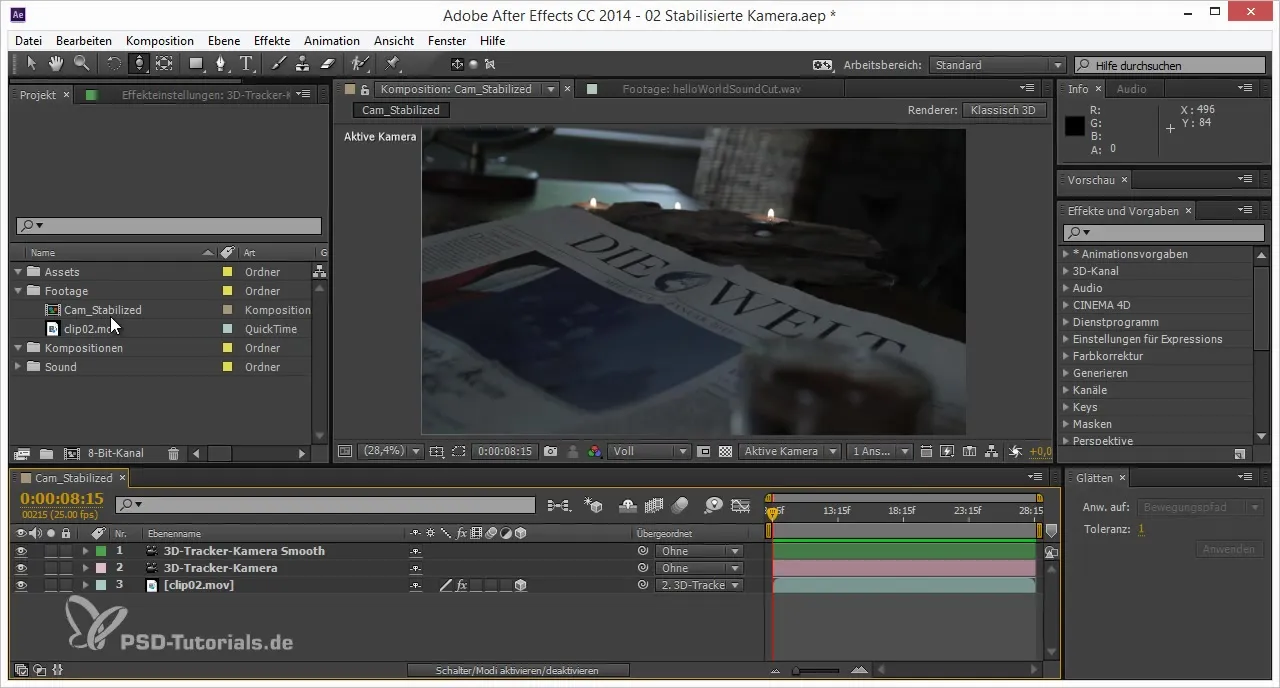
Tagad tu izveidosi jaunu iestatījumu līmeni, lai optimizētu malas. Dodies uz “Jauns līmenis” un izvēlies “Iestatījumu līmenis”. Šajā iestatījumu līmenī tu piemēro efektu “Kanālus apgriezt”, lai apgrieztu Alpha kanālu no RGB, lai redzētu tikai tās vietas, kas nav redzamas stabilizācijas dēļ.
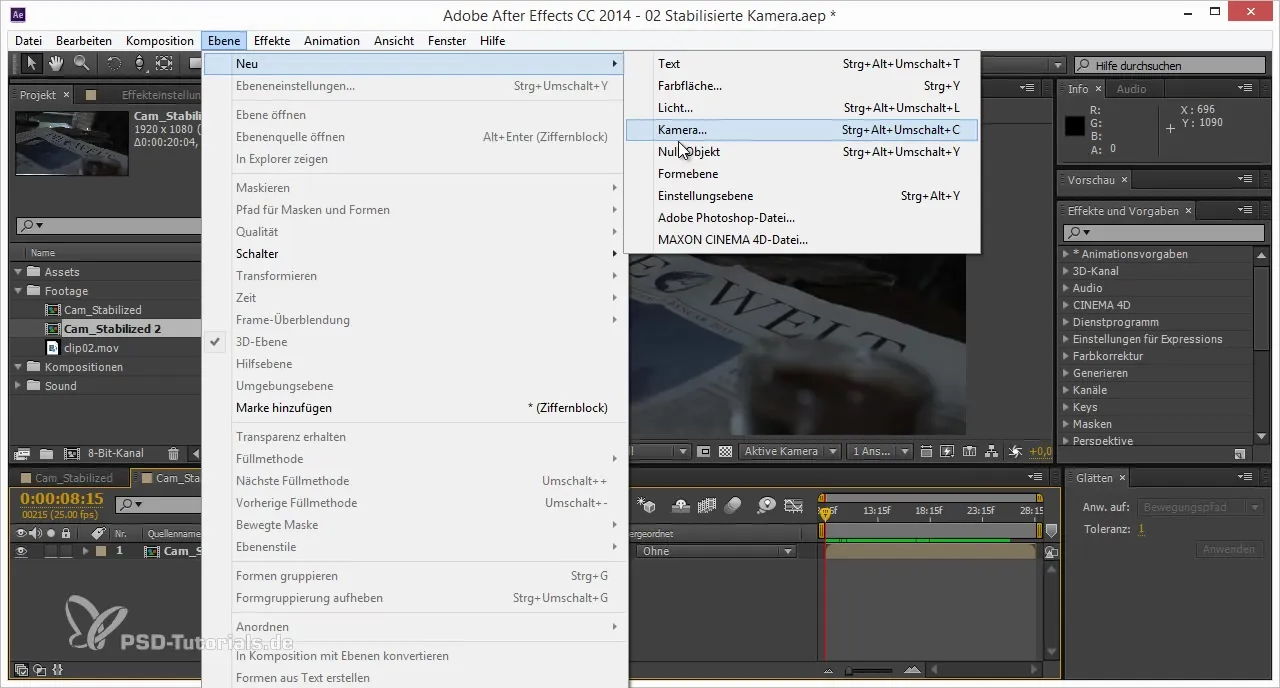
Lai iegūtu skaidru attēlu par to, kas katrā kadrā trūkst, tu apvieno visus kadrus no pirmā līdz pēdējam. To vislabāk var izdarīt ar citu iestatījumu līmeni un efektu “CC Time Blend”. Ņem vērā, ka tev jāiestata izplūduma pakāpe uz 100%, lai neradītu pārejas starp kadriem.
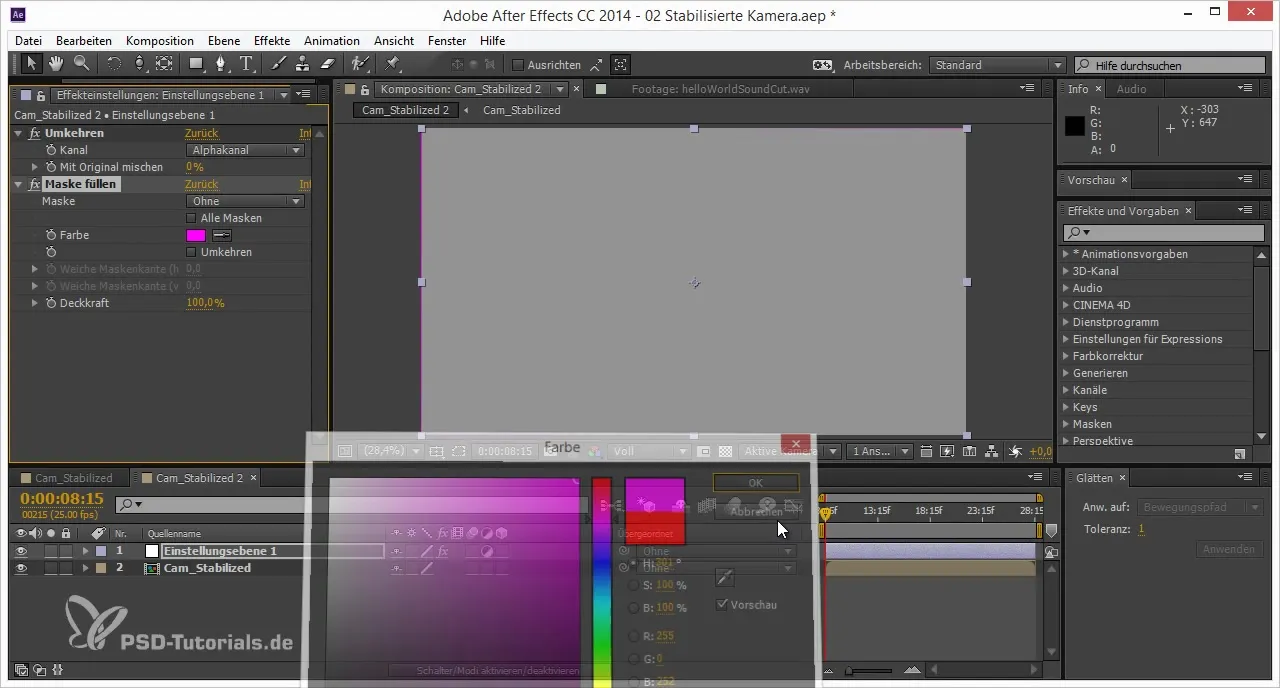
Kad tu esi pārklājis visus kadrus, pārbaudi rezultātu. Izcel visus video daļas, kas trūkst – tās tagad tiks apstrādātas galvenokārt jaunajā kompozīcijā. Pārliecinies, ka neatstāj liekus pikseļus un apgriez video, lai redzamas būtu tikai attiecīgās saturs.
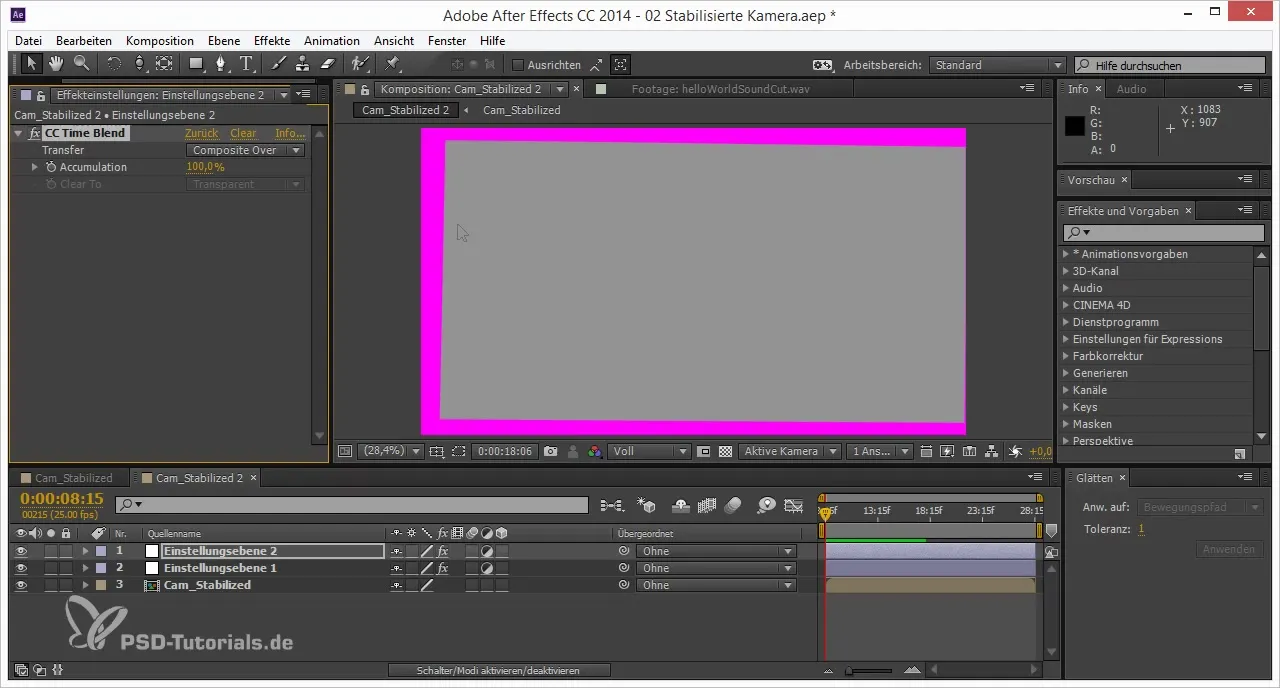
Izmanto atbilstošās jomas paņēmienu, salīdzinot kompozīcijas laukumu ar izgriešanas rīku Photoshop. Ja tu to izdarīsi, mēģini pozicionēt kameru tā, lai nekas lieks nebūtu redzams.
Tagad kompozīcija praktiski ir gatava. Nākamais solis ir izmaiņu veikšana attiecību uz 16:9. Tam izvēlies kompozīcijas iestatījumus un ievadi attiecības pareizi, pieskatot, lai tas nebūtu mazāks par esošo mērogu.
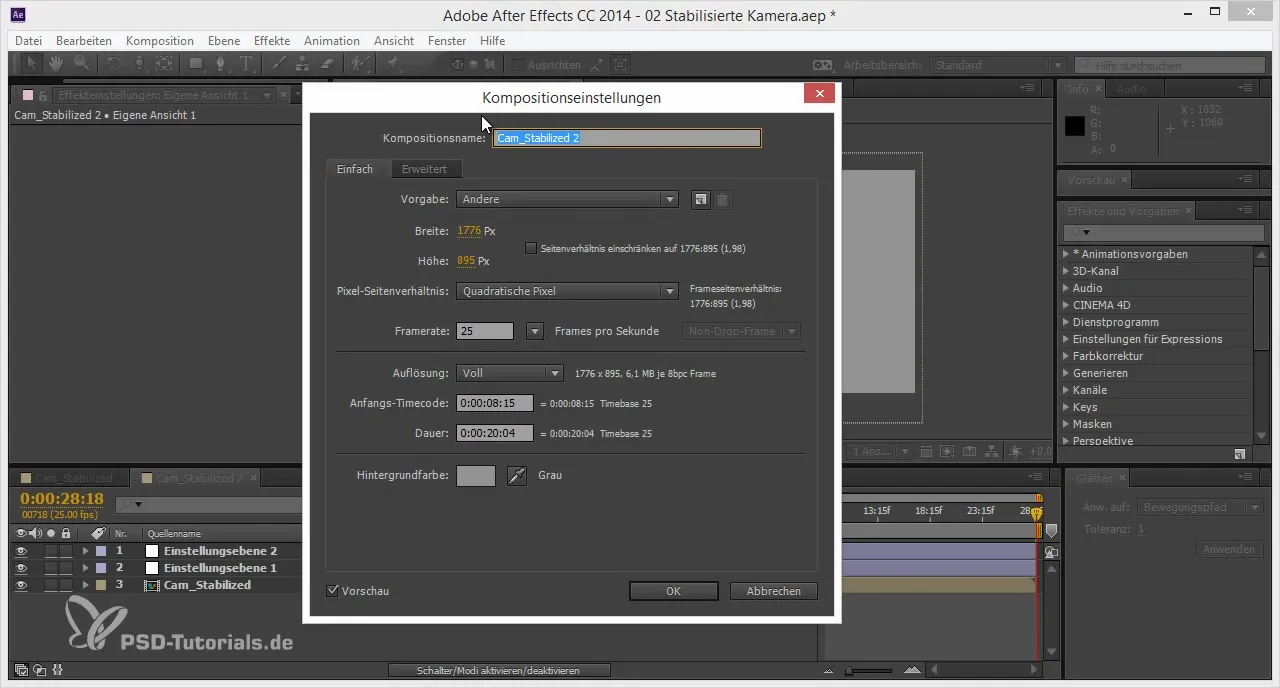
Visbeidzot tu vari palielināt visu materiālu. Tam izmanto skriptu “Mērogot kompozīciju”, kuru atradīsi zem Faila -> Skripti. Izvēlies 16:9 formātu, kad palielini, un pārbaudi rezultātu par iespējamajiem kvalitātes zaudējumiem.
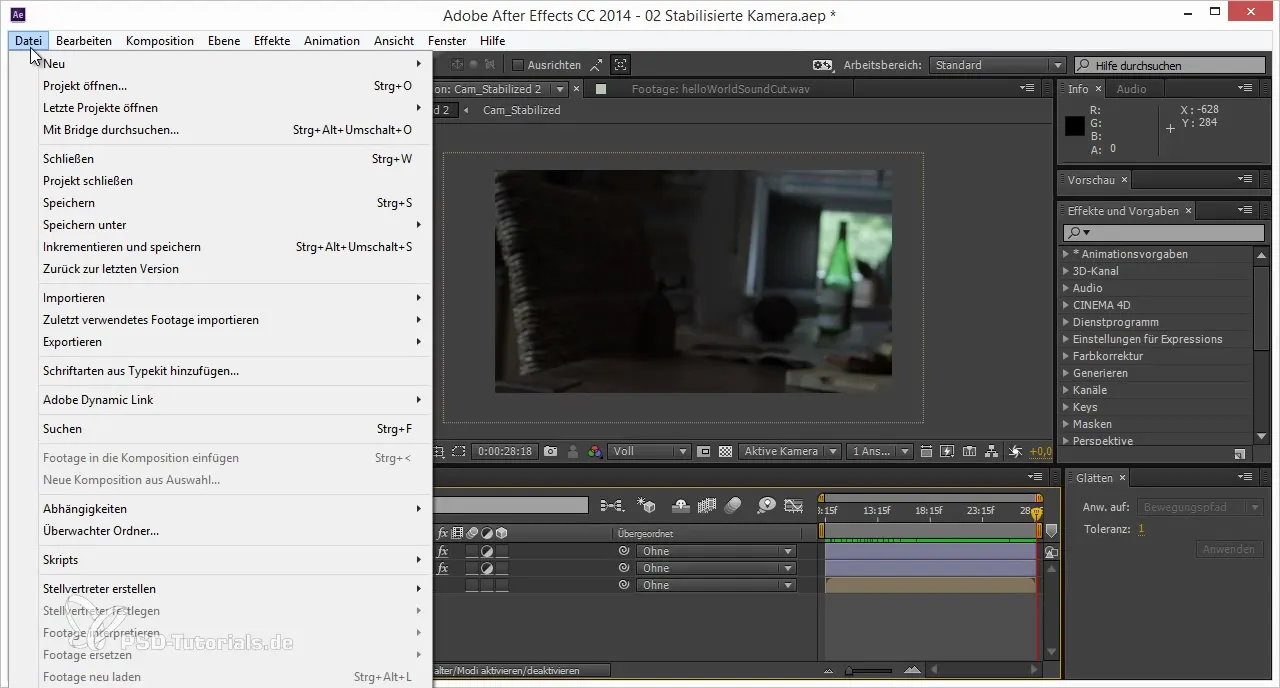
Visbeidzot, pārsauc kompozīciju par “Kamerā stabilizēta un apgriezta”, lai tu varētu saglabāt visus savus centienus. Tādējādi tu esi panācis pilnīgu attēlu ar stabilizētām un apgrieztām malām.
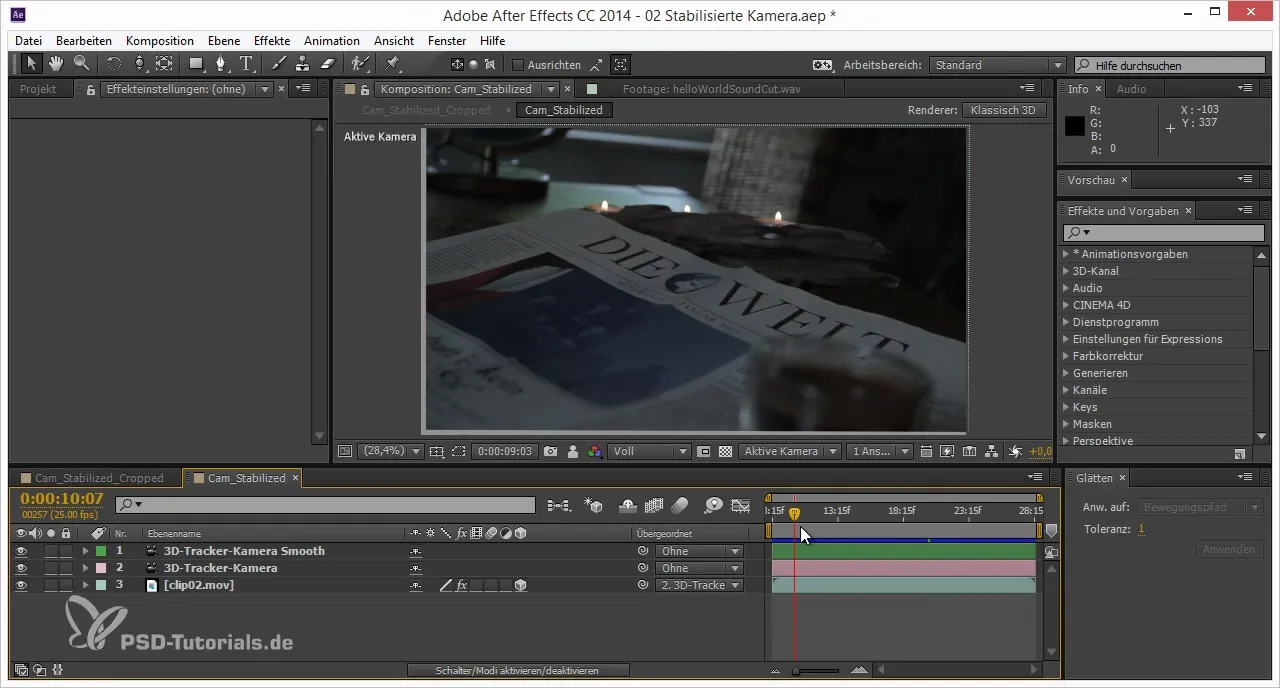
Kopsavilkums - 3D projekti After Effects: Stabilizācija un apgriešana no klipiem
Stabilizējot kameras kustības un prasmīgi apstrādājot attēla atlikumus, tu iemācies, kā ievērojami uzlabot savu video After Effects. Tu ieguvi dažādas stabilizācijas tehnoloģijas un uzlaboji savu noslēgumu ar precīzu kompozīciju. Nākamajā apmācības daļā tu vari uzzināt, kā tālāk samazināt atlikušos trīcošos ar uzlabotajām stabilizācijas tehnikām.
Bieži uzdotie jautājumi
Kā es varu stabilizēt savu video After Effects?Tu aktivizē 3D līmeni, savieno to ar oriģinālo kameru un izmanto 3D tracker kameru stabilizācijai.
Vai es varu vēlāk pielāgot atslēgas kadrus?Jā, tu vari pielāgot atslēgas kadrus jebkurā laikā, lai precīzāk saskaņotu animāciju.
Kā es varu noņemt nevēlamās malas pēc stabilizācijas?Izveido iestatījumu līmeni ar efektu “Kanālus apgriezt” un atbilstoši apgriez kompozīciju.
Kas ir CC Time Blend efekts?CC Time Blend efekts ļauj tev aprēķināt vairākus kadrus kopā un radīt vizuālos pēdējo sekunžu efektus.
Kā es novēršu kvalitātes zudumus palielināšanā?Izmanto jaunās palielināšanas algoritmus After Effects, lai optimizētu kvalitāti.


